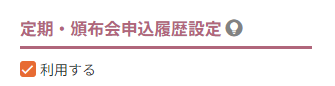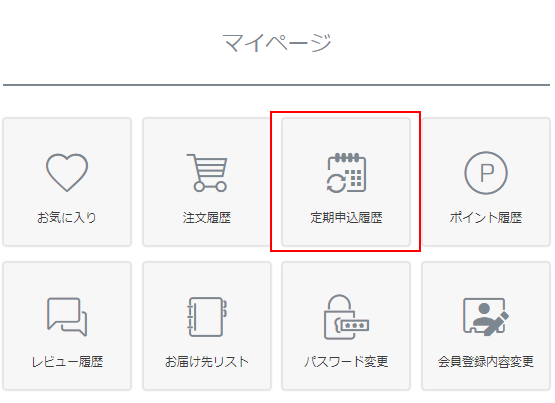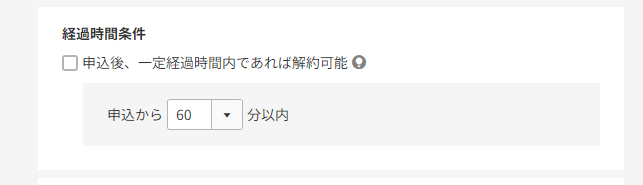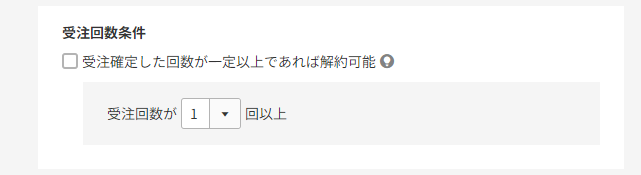マイページから定期・頒布会申込みを「解約する」機能について
本機能はコマースクリエイター未利用・移行中(切替前)の店舗様はご利用いただけません。
マイページの定期・頒布会申込履歴詳細より、お客様(消費者)ご自身で、定期・頒布会申込を解約していただけます。
「解約」対象のお申込みは、ステータスが「継続中」の定期・頒布会申込みのみです。(※受注確定済みのお届け回は不可)
「解約」機能をご利用開始前に受注した申込みについても、「解約」可能です。
マイページから「解約」を受け付ける申込みの一部条件については、店舗様にて設定可能です。
なお「解約」操作は、管理画面から管理者による操作も可能です。
マイページから「解約」機能をご利用いただくには、事前の設定が必要です。
管理画面からの処理の場合は、事前設定不要です。
それぞれについて、必要な事前設定・操作方法を解説します。
<目次>
「マイページから定期・頒布会申込を解約する」機能、ご利用の流れ
事前設定が必要です。
設定>購入者・会員情報>会員設定-定期・頒布会申込履歴設定にて設定する「解約条件」を満たしたお申込みのみ「解約」を受け付けます。
お客様(消費者 「解約」したい定期・頒布会申し込みのマイページ>注文履歴一覧>定期・頒布会申込履歴詳細を開きます。
[定期購入を解約する]を押下します。
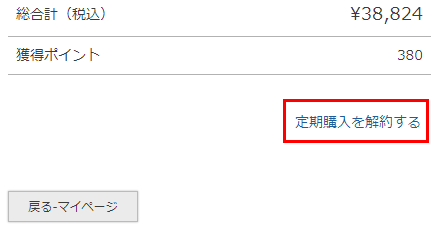
お客様(消費者 「定期購入解約」画面が開きます。
「解約理由」の表示設定については、「申込解約設定」の「解約理由を選択できる」をご覧ください。
「上記申込を解約します」にチェックを入れ、定期購入を解約]を押下します。
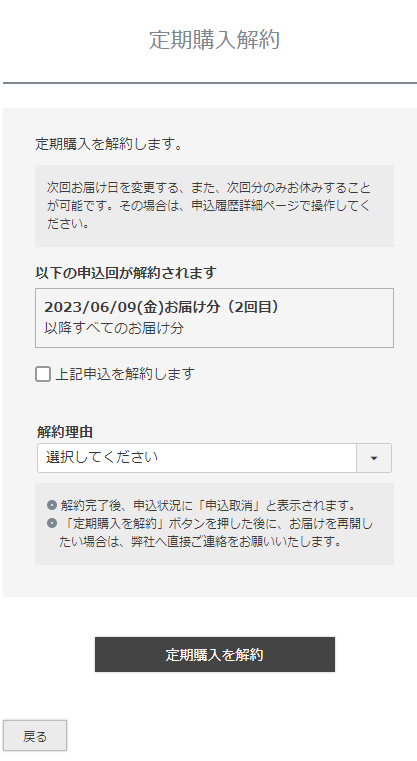
お客様(消費者 店舗 申込解約完了メールが送信されます。
設定している場合のみ送信されます。
店舗 管理画面の 運用>受注管理>受注一覧「定期・頒布会申込」一覧に「取消し」に関する情報が表示されます。
「申込取消者」欄に、「お客様」と表示されます。
「申込取消日時」欄に解約操作日時が表示されます。

店舗 管理画面の運用>受注管理>受注一覧「定期・頒布会申込」>(該当の)定期・頒布会申込詳細の「ステータス(受注確定状況)」欄に、「お客様が申込を取り消しました」と表示されます。
解約理由の入力がある場合は、同欄に表示されます。

「解約理由」を一覧で取得する方法
「解約理由」のみの一覧を取得できませんが、以下の方法で一覧化が可能です。
[受注一覧・管理]定期・頒布会申込にて、検索条件「ステータス:申込取消」にチェックし、「定期・頒布会申込データ」の形式を選択した上で[検索結果をダウンロード]を押下すると、解約理由を含めたCSVをダウンロードできます。
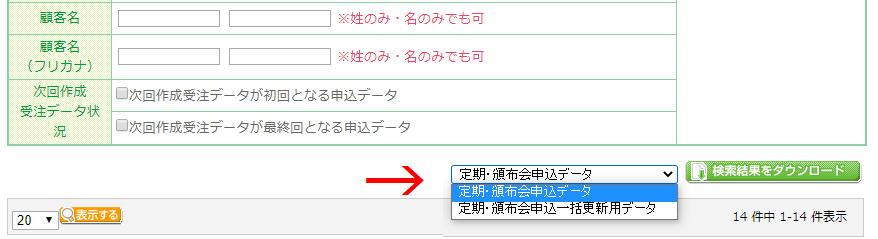
管理画面から「定期・頒布会申込を解約する」機能、ご利用の流れ
管理画面からの操作の場合は、事前設定などは不要でご利用いただけます。
設定>購入者・会員情報>会員設定-定期・頒布会申込履歴設定にて設定する「解約条件」を満たしていなくても解約処理可能です。
店舗 管理画面の運用>受注管理>受注一覧「定期・頒布会申込」>(該当の)定期・頒布会申込詳細を開きます。
「ステータス(受注確定状況)」欄の[申込取消]ボタンを押下します。

店舗 「ステータス(受注確定状況)」欄に「申込取消」と表示されます。
「ステータス(受注確定状況)」欄に「申込取消」と表示されます。
マイページからの変更と異なり、メッセージなどは表示されません。

店舗 管理画面の運用>受注管理>受注一覧「定期・頒布会申込」一覧に「取消し」に関する情報が表示されます。
お客様(消費者 「定期・頒布会申込履歴詳細」画面の表示が変わります。
以下のように、「解約」処理後のお届け回欄に「申込取消済み」と表示されます。
「申込状況」には「申込取消」と表示されます。
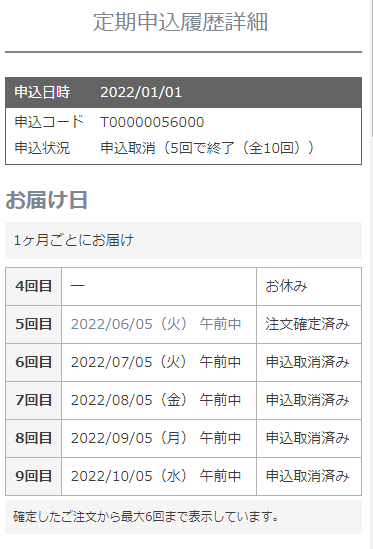
「解約」を取り消す場合
管理画面からのみ取り消しが可能です。
店舗 管理画面の運用>受注管理>受注一覧「定期・頒布会申込」>(該当の)定期・頒布会申込詳細を開きます。
「ステータス(受注確定状況)」欄に表示される[申込復活]ボタンを押下します。
[申込復活]ボタンは、「解約」操作後のみに表示されます。
管理画面より「解約」した場合

マイページより「解約」した場合

店舗 「ステータス(受注確定状況)」欄に「継続中」と表示され、[申込取消]ボタンが表示されます。(「解約」前の状態に戻ります。)
![[申込取消]ボタンが表示さ](/img/accept/FixedPeriodDetail-status.png)
お客様(消費者 「定期・頒布会申込履歴詳細」画面の表示が変わります。
「申込状況」欄が「継続中」となり、お届け予定日が「解約前」の状態にて表示されます。
なお、マイページから解約された申込みを「復活(解約の取り消し)」した場合には、管理画面より「解約」の取り消しが行われたことが分かるよう、「定期・頒布会購入履歴詳細」画面の「申込状況」の下、および「定期・頒布会申込履歴」画面に 「店舗により、お届けが再開されました。」と表示されます。
表示は、次回の「お届け日」の表示に切り替わるまで継続されます。
管理画面から管理者が解約した申込みを復活した場合は、「店舗により、お届けが再開されました。」は表示されません。
「マイページから定期・頒布会申込を解約する」機能のはじめかた(設定方法)
マイページに「定期・頒布会申込履歴」を表示する設定をする(必須)
マイページから「解約」操作をされた際のメールを設定する(推奨)
お客様(消費者)が、マイページの「定期・頒布会申込履歴詳細」画面より[定期購入を解約する]ボタンを押下し、続く「定期購入解約」画面にて操作を完了した際に、お客様(消費者)と管理者あてに送信するメールを設定できます。
「解約」ができない商品を設定する(任意)
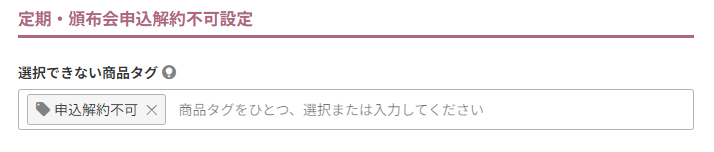
解約不可設定をした商品を含む申込みは、マイページから「解約」ができなくなります。(解約ボタンが表示されません。)
設定の手順や表示ラベルの変更方法は、定期・頒布会申込解約不可設定をご覧ください。
解約不可設定をした商品は、以下の画面にキャンセル不可である旨、表示を出せます。
※ 表示にはコマースクリエイター>メッセージでの設定が必須です(初期値が登録されていないため)。後の手順で設定します。
ユーザー画面表示イメージ
マイページで[解約]操作ができるよう設定する(必須)
以下を設定します。
- 「解約条件」の設定
- 「解約条件」の設定
「解約できる」にチェックすると、マイページからお客様(消費者)が「解約」を行えるようになります。
[定期購入を解約する]ボタンや、押下後の「定期購入解約」画面などが表示されます。

- 「解約条件」の設定
- 「解約理由」選択肢の表示設定
「解約理由を選択できる」にチェックをすると、設定>定期・頒布会設定>解約理由一覧で設定した解約理由を「定期購入解約」画面に表示し、選択・入力していただけます。
ユーザー画面表示イメージ
解約理由を設定する(任意・一部必須)
設定画面:設定>定期・頒布会>解約理由一覧
ひとつ前の手順で「解約理由を選択できる」にチェックを入れた場合は、必ず設定します。
「利用する」に設定した「解約理由」が「定期購入解約」画面にて、選択肢として表示されます。
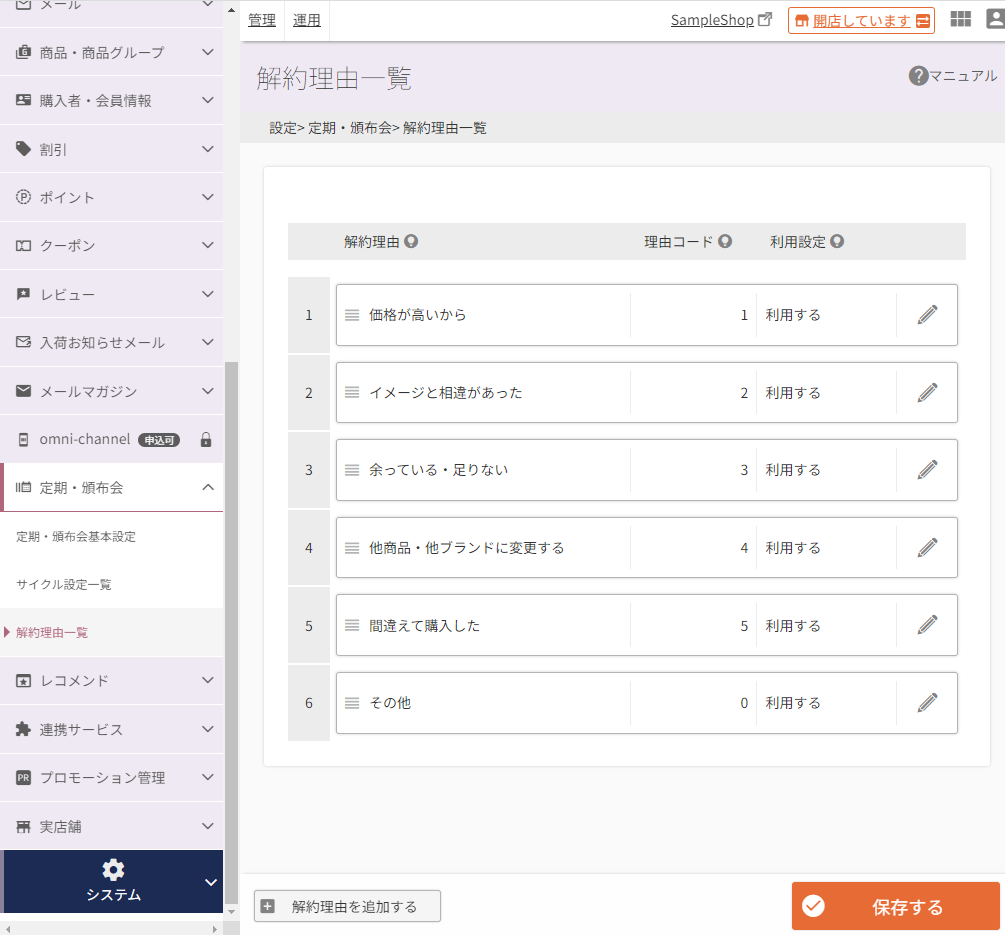
メッセージ・ボタンラベルの設定(任意)
設定画面
メッセージの場合:コマースクリエイター>メッセージ
ボタンラベルの場合:コマースクリエイター>テーマ>ボタン
調整が可能なメッセージ・ボタンラベルは以下の通りです。
| 変更メッセージ・ボタン名 | 初期値 | 表示画面(参考マニュアル) | 表示イメージ | |
|---|---|---|---|---|
| ボタン | 申込キャンセル処理-定期・頒布会購入履歴詳細 | 定期購入を解約する | 定期・頒布会購入履歴詳細 |
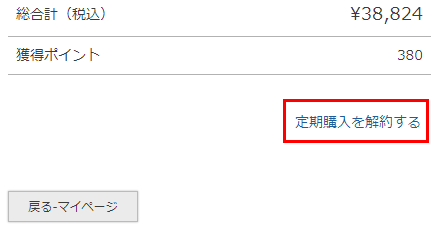
|
| ボタン | 定期購入を解約-定期申込解約 | 定期購入を解約 | 定期購入解約 |
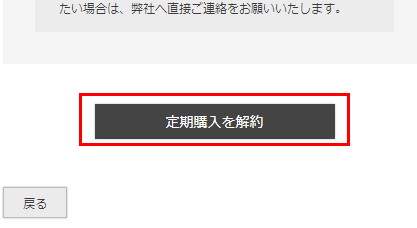
|
| メッセージ | 定期申込履歴再開メッセージ | 店舗により、お届けが再開されました。 | 定期申込履歴 |
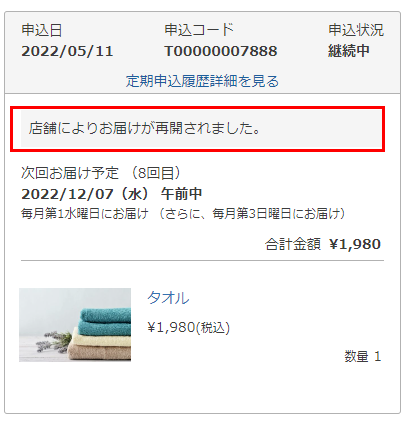
|
| メッセージ | 定期・頒布会購入履歴詳細再開メッセージ | 店舗により、お届けが再開されました。 | 定期・頒布会購入履歴詳細 |
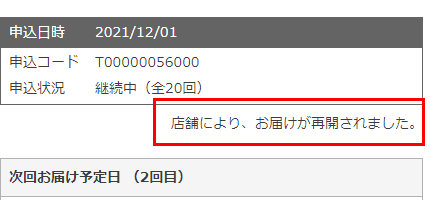
|
| メッセージ | カート内申込解約不可商品メッセージ | - | ショッピングカート(定期) お申込み手続き(定期) 定期・頒布会購入履歴詳細 |
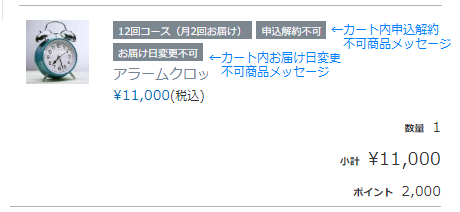
|
| メッセージ | 次回お届け日変更・スキップ可能メッセージ | 次回お届け日を変更する、また、次回分のみお休みすることが可能です。その場合は、申込履歴詳細ページで操作してください。 | 定期購入解約 |
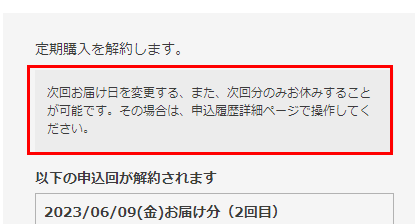
|
| メッセージ | 定期解約メッセージ |
・解約完了後、申込状況に「申込取消」と表示されます。 ・「定期購入を解約」ボタンを押した後に、お届けを再開したい場合は、弊社へ直接ご連絡をお願いいたします。 |
定期購入解約 |

|
| メッセージ | 定期・頒布会購入履歴詳細操作不可時間エラーメッセージ | ただいまのお時間は定期申込の変更ができません。しばらくお待ちください。 | 定期・頒布会購入履歴詳細 次回お届け日変更 次回お届け日変更確認 定期購入解約 |
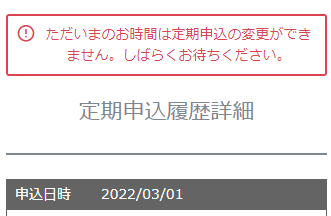
------------------------------------------------------ ※深夜~早朝にかけて、データ生成のため、一定期間各種操作が不可の際に表示 |
実際のECサイトで操作して表示と動作の確認をする
実際にテスト注文、テスト処理を行い、画面表示、およびメールの受信状況などを確認します。
確認が必要な画面は以下の通りです。
| 確認のための操作 | 確認が必要な画面 | 確認内容 |
|---|---|---|
| 「定期・頒布会申込履歴詳細」画面を表示 | 定期・頒布会購入履歴詳細 | 設定条件通りに[定期購入を解約する]ボタンが表示され、押下できるか |
| 解約する
------------------------------------------------------ <方法> 「定期・頒布会申込履歴詳細」画面上の[定期購入を解約する]ボタンを押下 |
定期購入解約 | ・画面が表示されるか ・各種ボタン/メッセージ表示は適切か |
| 定期・頒布会購入履歴詳細 | 申込み状況などが「申込取消」に変更されるか | |
| 管理画面 | ・「[受注一覧・管理]定期・頒布会申込」画面:「申込取消者」「申込取消日時」欄の表示 ・「[受注詳細]定期・頒布会申込詳細」画面:「ステータス(受注確定状況)」欄の表示 ・[申込復活]ボタンの表示 |
|
| その他 | 受信した申込解約完了メールの内容 |
利用を開始する
問題がなければ、そのまま利用を開始してください。
修正が必要な場合は、「申込解約設定」の 「解約できる」のチェックをOFFにして修正を行ってください。
仕様・および注意・制限事項
基本的な仕様
- 「解約」は、「定期・頒布会申込履歴詳細」画面にて、お客様(消費者)に行っていただく(要設定)ほか、管理画面(「[受注詳細]定期・頒布会申込詳細」画面)からも行えます(設定不要)。
- 「解約の取り消し」は管理画面(「[受注詳細]定期・頒布会申込詳細」画面)からのみ可能です。
ただし、次回お届けの受注が確定するまでとなります。 - 期限までならば、管理画面より何度でも「解約の取り消し(復活)」ができます。
また、解約の条件に合致していれば、マイページより何度でも(再度)「解約」を行えます。 - 「解約」「解約の取り消し」は、即時に反映されます。
- 「解約」ができない場合には、[定期購入を解約する]ボタンが表示されません。
解約の条件・理由の設定
- 設定>購入者・会員情報>会員設定-定期・頒布会申込履歴設定にて、マイページからの「解約」を可能とする条件を設定できます。
管理画面からの「解約」は、条件に合致しなくても行えます。 - 「解約」時に、解約の理由を入力できるよう設定できます。
入力いただいた理由は、「[受注詳細]定期・頒布会申込詳細」画面の「ステータス(受注確定状況)」欄にて確認できます。
「解約理由」を含む申込みデータとして、CSVにてダウンロードすることも可能です。
その他の関連機能
- マイページからお客様(消費者)が「解約」操作を行った場合は、お客様(消費者)・管理者宛にメールを送信するよう設定できます。
- 「定期・頒布会申込解約不可設定」を利用し、商品タグを設定すれば、「解約」不可商品を設定できます。
- 「解約」が「マイページ」「管理画面」のいずれから操作されたかについては、「[受注一覧・管理]定期・頒布会申込」画面の「申込取消者」欄、および「[受注詳細]定期・頒布会申込詳細」画面の「ステータス(受注確定状況)」欄に表示されます。
注意事項
- 受注確定済みの注文がある場合でも「解約」可能ですが、確定済みの注文については、別途キャンセル処理を行わない限りはお届けされます。
お客様(消費者)にもご留意いただくようご注意ください。 - 「定期・頒布会申込解約不可設定」の商品タグが指定されている商品が含まれる場合は「解約」はできません。
- 本機能は、2023.07.11バージョンアップにより追加された機能です。
2023.07.11より前に操作された、管理者による取消の「申込取消者」と「申込取消日時」に関する情報は、「[受注一覧・管理]定期・頒布会申込」画面には表示されません。
検索においても、検索対象外となります。 - 深夜~早朝にかけては、データ生成のため、一定期間変更操作が不可となります。